Hierarchie der Movement-Dimension anpassen
Sie können zusätzliche benutzerdefinierte Elemente unter der Movement-Dimension erstellen, um die Konsolidierung und Umrechnung für diese Elemente auszuführen.
Es werden keine Out-of-the-box-Berechnungen für die Bewegung der Anfangssalden oder für Währungsumrechnungsanpassungen bereitgestellt.
So erstellen Sie angepasste Elemente der Movement-Dimension:
- Wählen Sie auf der Homepage den Navigator
 aus. Wählen Sie anschließend unter Erstellen und verwalten die Option Dimensionen aus.
aus. Wählen Sie anschließend unter Erstellen und verwalten die Option Dimensionen aus. - Wählen Sie unter Dimensionen die Option Movement aus.
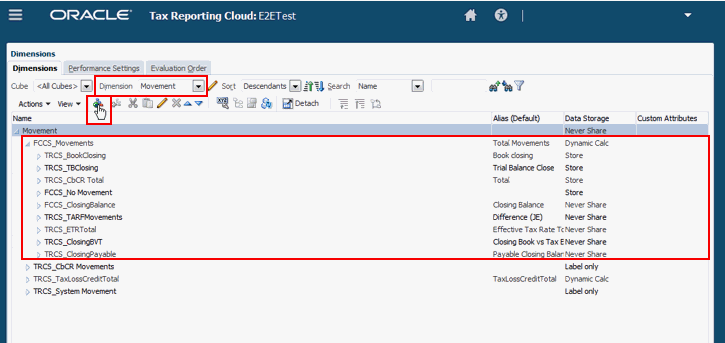
. - Blenden Sie FCCS_Movements ein, und klicken Sie auf "Untergeordnetes Element hinzufügen"
 .
. - Geben Sie im Fenster Untergeordnetes Element hinzufügen den Namen des neuen Bewegungselements ein (z.B. IncomeSegmentsTotal).
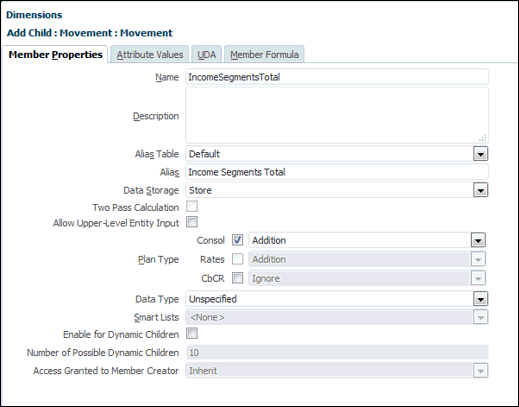
- Füllen Sie die Felder für die neuen benutzerdefinierten Bewegungselemente im Fenster "Untergeordnetes Element hinzufügen" gemäß folgenden Einschränkungen aus:
Tabelle 5-2 Einschränkungen für Eigenschaften der Bewegungselemente
Eigenschaft Basiselement Übergeordnetes Element Kommentar Name
Name beginnt nicht mit:
- "TRCS_"
- "FCCS_"
- "PBCS_"
Name beginnt nicht mit:
- "TRCS_"
- "FCCS_"
- "PBCS_"
Reservierte Schlüsselwörter:
- "TRCS_"
- "FCCS_"
- "PBCS_"
Alias
Alias ist über alle Dimensionselemente hinweg eindeutig.
Alias ist über alle Dimensionselemente hinweg eindeutig.
Wenn der Alias nicht eindeutig ist, wird bei der Verwendung des Alias in Berichten oder Smart View ein Fehler generiert.
Datenspeicherung
Speichern
Verwenden Sie eine der folgenden Optionen:
- Speichern
- Nie gemeinsam verwenden
Verwenden Sie nicht Dynamische Berechnung.
Zweistufige Berechnung
Deaktiviert
Deaktiviert
Plantyp
Consol
Consol
Deaktivieren Sie andere Plantypen.
Datentyp
Nicht angegeben
Nicht angegeben
- Klicken Sie auf Speichern, Datenbank aktualisieren
 .
. - Wiederholen Sie die Schritte 4 bis 6, um alle Elemente hinzuzufügen und um die Bewegungshierarchie unter FCCS_Movements abzuschließen. Beispiel:
Tabelle 5-3 Beispiel für Bewegungshierarchie
FCCS_Movements Übergeordnete Entity Untergeordnete Entitys IncomeSegmentsTotal - Einkommenssegmente - Summe - TBClosing (Gemeinsam verwendet)
- RecExp - Erstattete Aufwendungen
- UnExp - Ungewöhnliche Erträge und Aufwendungen
- ProfitBrands - Gewinn für lokale Marken
- ProfitRelParties - Gewinn aus verbundenen Unternehmen
- Wählen Sie Account als Dimension aus, blenden Sie FCCS_Income Statement ein, und klicken Sie auf "Untergeordnetes Element hinzufügen"
 . Fügen Sie die untergeordneten Elemente hinzu, die Sie für die Kontenhierarchie benötigen.
. Fügen Sie die untergeordneten Elemente hinzu, die Sie für die Kontenhierarchie benötigen. - Wählen Sie auf der Homepage den Navigator
 aus. Wählen Sie anschließend unter Erstellen und verwalten die Option Formulare aus.
aus. Wählen Sie anschließend unter Erstellen und verwalten die Option Formulare aus. - Erstellen Sie das benutzerdefinierte Formular mit den von Ihnen erstellten Elementen, und führen Sie anschließend die Aktion Konsolidieren aus.
- Klicken Sie unter Formulare auf "Hinzufügen"
 , und geben Sie den Namen des neuen benutzerdefinierten Berichts ein.
, und geben Sie den Namen des neuen benutzerdefinierten Berichts ein. - Geben Sie in der Registerkarte Eigenschaften den Namen des Berichts ein.
- Wählen Sie in der Registerkarte Layout den POV sowie Zeilen und Spalten für den Bericht aus.
- Fügen Sie in der Registerkarte Geschäftsregeln die folgenden Regeln hinzu:
- Konsole - Regel - Konsolidieren
- Konsole - Regel - Umrechnen
- Klicken Sie unter Formulare auf "Hinzufügen"
- Klicken Sie für den neuen Bericht auf Speichern.
- Klicken Sie auf der Homepage auf Bibliothek, und wählen Sie das neue Formular aus.
- Geben Sie Daten ein, und klicken Sie auf Speichern.
- Klicken Sie auf Konsolidieren. Sie können Daten in der übergeordneten Entity prüfen.
- Optional: Wenn Sie eine andere Währung verwenden, klicken Sie auf Umrechnen. Sie können Daten in der übergeordneten Entity prüfen.